こんにちは。山ばりゅです。
今回はWindows10において、フォルダやファイルをクリックして、コンテンツを起動させる方法をダブルクリックから、シングルクリックで起動させる方法についてご紹介したいと思います。
やり方も超簡単で、ものの1分もあればバッチリ設定終了できますんで、是非ゼヒ今回も最後までお付き合いいただけましたらと思います。
【所要時間1分】Windows10でファイルやフォルダを開くときダブルクリックからシングルクリックに変更する方法

ファイルやフォルダを開く方法としては、
- 開きたいフォルダやファイルを右クリック
- 表示される候補の中から、「開く」
を選択する方法で、フォルダやファイルを開くことができるのですが、これ以外にもWindows10では、フォルダやファイル上でダブルクリックすることにより、上記方法よりも素早くファイルを開く方法が用意されております。
ちなみにこの方法で、候補になる「プログラムから開く」を選択すれば、現在パソコンに搭載されてある、そのコンテンツを編集できるアプリを選択して開くことができます。
こちらの方法、Windowsではもはや定番。といっても過言ではないくらい定着している方法ですが、こちらをダブルクリックからシングルクリックで開くように設定もできるんですね。
ダブルクリック、シングルクリック、右クリックとは?
一応こちらの方も念のため、その意味を簡単にご紹介しておくと
- ダブルクリックはマウスの左側のボタンを素早く2回押すこと
- シングルクリックはマウスの左側のボタンを1回押すこと
- 右クリックはマウスの右側のボタンを1回押すこと
を言います。シングルクリックは単に「クリック」という風に表す方が多いですね。
では、早速その方法についてご紹介していきましょう。
Windows10でファイルを開くとき、ダブルクリックからシングルクリックで開くようにする手順
やり方は超簡単。
まず、デスクトップ画面の下にあるアイコンが並んでいる場所、「タスクバー」からフォルダのアイコン「エクスプローラー」を起動させます。
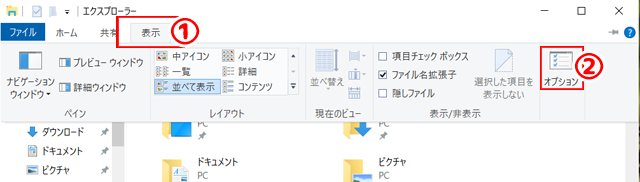
エクスプローラーが起動されたら、上部の左から
- ファイル
- ホーム
- 共有
- 表示
の順に並んでいる、タブから「表示」をクリックし、右上辺りにある「オプション」をクリックします。
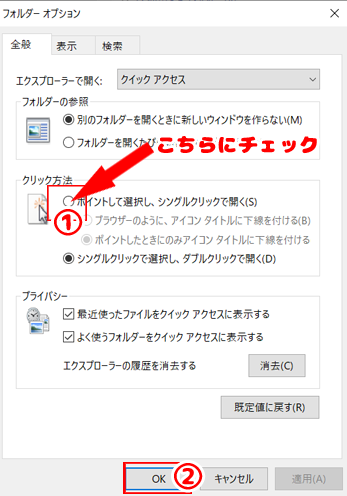
するとこんな感じに、フォルダーオプションウィンドウが起動しますので、こちらにある「クリック方法」の欄から、「ポイントして選択肢、シングルクリックで開く」のラジオボタン(文字の左側にある〇)をクリックし、最後に「OK」をクリックします。
これで、フォルダやファイルを開くとき、シングルクリックでコンテンツが起動するように設定が完了です。
簡単だったでしょ?
シングルクリック、ダブルクリックでかかる時間はほぼ変わりませんが、やはりやりやすい、やりにくいは各々千差万別。
ファイル開くのは良いんだけど、ちょっとダブルクリックするのっていつもなんかしっくりこないんだよな~(。-`ω-)
ってお悩みであればぜひぜひ試してみて下さい。
最後に
いかがだったでしょう。今回は、Windows10でファイルやフォルダを開くとき、ダブルクリックからシングルクリックに変更する方法についてご紹介させていただきました。
今回の記事があなたの快適なネットライフ向上のお役に立てれば幸いです。では、今回はこの辺りで。今回も最後までお付き合いいただき、ありがとうございます。
